Comment transférer ses photos Android vers PC sans/avec câble
Plein de photos sur votre téléphone? Il est donc nécessaire de les mettre sur ordinateur en faisant une sauvegarde. Comment faire ceci rapidement et en tout sécurité ? Voici tous les éléments de réponse.
Tutoriels/astuces photos Android
1. Récupérer photos Android
2. Importer photos Android
3. Exporter photos Android
Les photos sont consommées massivement chaque jour. Certains veulent mémoriser quelques souvenirs. Les utilisations sont diverses. Néanmoins, les photos souffrent d’un problème. Ce sont des éléments gourmands en mémoire. Ce qui peut limiter la capacité de stockage des téléphones. Inutile de fouiller votre appareil pour supprimer quelques-unes.
Le meilleur remède est de sauvegarder les photos Android vers PC. De cette façon, vous libérez non seulement de l’espace sur votre mobile mais vous êtes aussi assuré d’avoir une copie sécurisée de vos plus beaux clichés. Comment transférer les photos d’Android vers PC? Le transfert par câble USB, Google Photos ou encore DroidKit sont les méthodes recommandées pour ce genre d’opération. Voyons de plus près les capacités de chacune.
1. Transférer les photos Android vers PC via le câble USB
Au cas où vous êtes l’un des fans des méthodes de transfert manuel, cette solution est certainement pour vous. Aucun besoin d’installer un logiciel. Il faut juste lier le téléphone Android à l’ordinateur via le câble USB approprié pour transférer les photos Android vers PC. En accédant au menu du mobile, vous trouverez les dossiers existant dans le gestionnaire des fichiers. Dans la majorité des cas, le dossier qui contient les photos se nomme par défaut DCIM. Vous y trouverez les images organisées par dossier.
Celles capturées, d’autres modifiées ou encore téléchargées. L’utilisateur peut choisir ce qu’il veut. Le transfert vers l’ordinateur s’effectue par une simple opération de copie et collage. Il est aussi possible de supprimer les fichiers sources pour libérer de la mémoire. Une dernière remarque : si le câble USB est usé, vous pouvez quelques coupures au milieu du transfert. Privilégiez donc les copies non volumineuses.
Voici à la fin les étapes à suivre.
- Connectez votre appareil Android au PC grâce au câble USB.
- Cliquer sur En charge via USB puis sur Transférer des fichiers ou Transférer des photos.
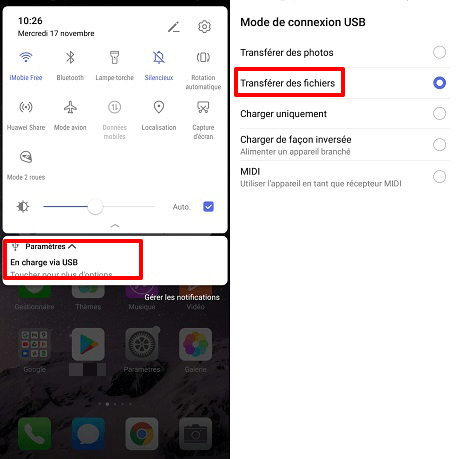
Transférer des fichiers
- Ensuite, vous verrez le logo du téléphone Android sur votre ordinateur, cliquez sur le téléphone Android.

Accès au téléphone Android depuis le PC
- Accédez au dossier contenant les photos et copiez ceux que vous voulez enregistrer sur PC.
- Copiez le dossier sur PC pour transférer des photos Android vers PC.
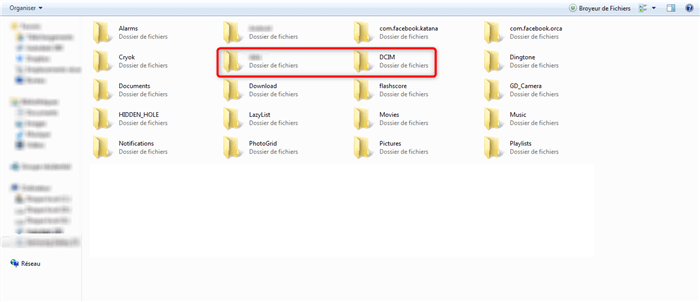
Récupérer les données sur ordinateur
2. Transférer les photos Android vers PC via DroidKit
Quand vous désirez transférer les photos Android vers PC, vous cherchez certainement une méthode sécurisée, rapide et performante. C’est le cas de DroidKit. Vous êtes en mesure de connecter-le sans fil, via WiFi, le grand aperçu des photos et la copie à grande vitesse sont parmi les points forts de ce logiciel :
- Il a été conçu pour permettre à l’utilisateur de copier ses photos avec le minimum de connaissances dans ce type de gestionnaire. Même une personne novice peut l’utiliser.
- Les photos sont affichées par date. En les parcourant, vous aurez un résumé qui détaille chacune d’entre elles. Le nom, la taille et même la résolution sont affichés afin de vous faciliter le choix.
- Vous pouvez transférer un seul fichier, deux ou tout le contenu de votre téléphone. Il suffit de sélectionner ce qui vous voulez et de cliquer sur le bouton déclenchant le début de l’opération. Avant ceci, vous devez choisir le dossier cible où mettre les photos sur l’ordinateur.
Toutes ces étapes sont très simples à réaliser. Pour ceci, cette méthode est certainement la meilleure. Nous vous recommandons de télécharger DroidKit maintenant et suivre les étapes mentionnées ci-dessous pour transférer les photos Android vers PC facilement.
- Lancer DroidKit et connectez votre smartphone Android au PC > Choisissez Gestionnaire Données

Choisissez Gestionnaire données
- Choisissez l’option Contenu vers PC > Cliquez sur Photos

Choisissez Contenu vers PC puis Photos
- Sélectionnez les photos voulues > Cliquez sur le bouton Vers PC

Sélectionnez les photos à transférer
- Transfert terminé

Transfert terminé
3. Transférer les photos Android vers PC via Google Photos
Google propose à ses clients un service de stockage gratuit. Il est divisé entre le mail, le drive mais aussi Google Photos. Et c’est cette dernière fonctionnalité qui nous intéresse. Même si l’espace de stockage gratuit est limité à 15 Go entre les trois composants, il reste un outil efficace afin de transférer les photos Android vers PC. Son point fort est la synchronisation automatique. En effet, au lieu de copier à chaque fois les photos vers PC, l’utilisateur peut activer la fonctionnalité de la synchronisation.
Elle va transférer automatiquement chaque image capturée ou téléchargée à partir du téléphone vers les serveurs de Google Photos. Plus tard, il suffit d’accéder au compte Gmail depuis l’ordinateur et de télécharger les fichiers. Il faut juste faire attention à ne pas dépasser la taille limite. Si cette méthode vous semble efficace, suivez alors les étapes suivantes :
Comment Sauvegarder des photos sur Android via Google :
- Lancez l’application Google Photos sur votre téléphone Android > Cliquez sur le bouton Menu > Paramètres > Cliquez sur Sauvegarde et synchronisation > Activez Sauvegarde et synchronisation.
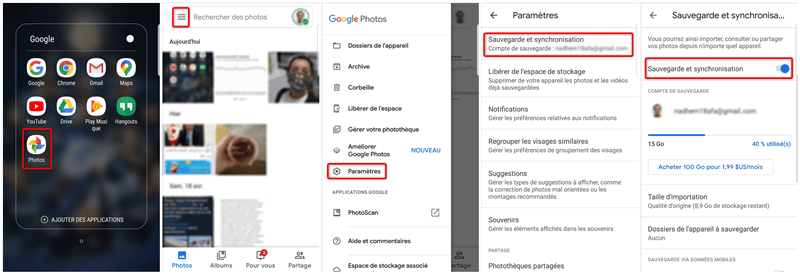
Sauvegarder photos sur Google
Téléchargez des photos depuis Google vers PC :
- Sur votre ordinateur, lancez le navigateur internet > Accédez au site de Google Photos > Sélectionnez les photos à mettre sur PC et cliquez sur Télécharger.
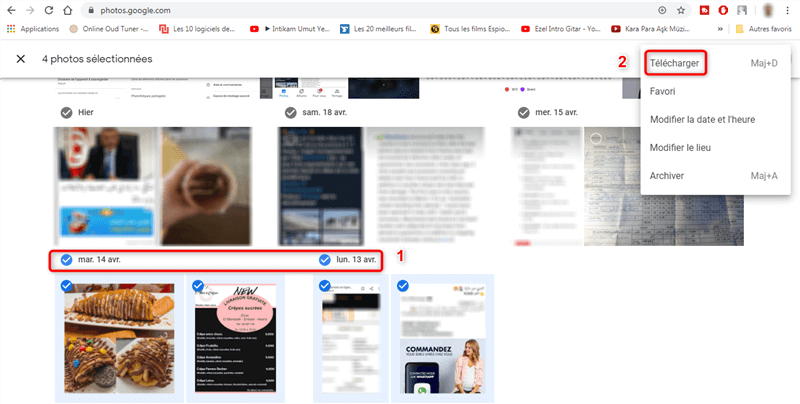
Restaurer les photos via Google Photos
4. Transférer les photos Android avec PC avec Samsung Kies
Kies est un logiciel de synchronisation des données Samsung et l’ordinateur développé par Samsung, mais qui n’est pas mis à jour maintenant, seulement compatible avec les appareils Samsung antérieures de Galaxy Note III. Comment fonctionner Kies pour transférer les photos Android avec PC:
- Téléchargez et lancez Samsung Kies, connectez votre appareil et l’ordinateur avec un câble USB.
- Choisissez l’onglet « Sync », puis cochez « Sélectionner tous les éléments » et cliquez sur le bouton « Sync » pour commencer la synchronisation.
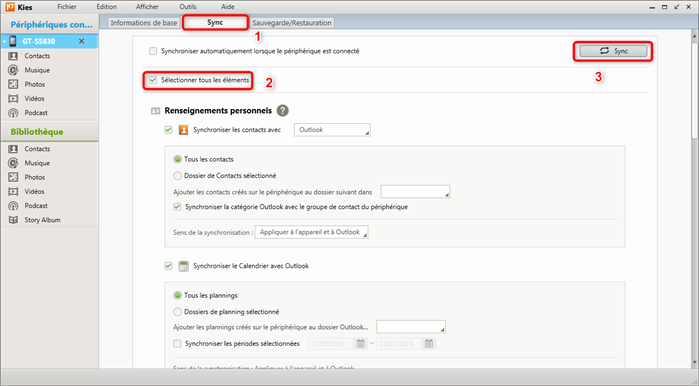
Commencez la synchronisation
Conclusion
Voilà, avec DroidKit, vous pouvez transférer les photos Android vers PC si facilement. Après le transfert, vous pouvez supprimer les photos sur l’appareil pour libérer l’espace de stockage. Téléchargez DroidKit maintenant pour faire un essai gratuit.
DroidKit – Transférer photos Android vers PC
- Sauvegardez, restaurez et transférez des données Android en quelques clics.
- Déverrouiller tout type de verrouillage d’écran et contourner FRP.
- Récupérer 13 types de données sur Android depuis l’appareil ou la carte SD.
- Pas besoin de jailbreak ou de root. Aucun risque de perte de données.
Télécharger pour Win100% propre et sécuritaire
Télécharger pour Mac100% propre et sécuritaire
Téléchargement Gratuit * 100% propre et sécuritaire
Questions liées aux produits ? Contactez l'équipe Support à trouver une solution >





